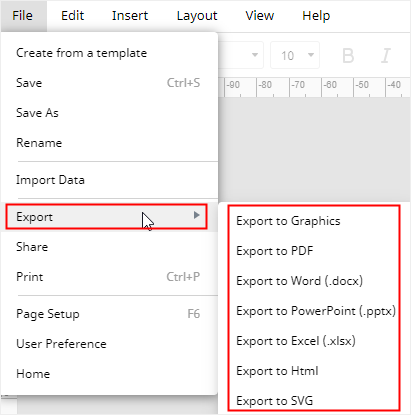Cómo Hacer un Gráfico Circular en Google Sheets | EdrawMax Online
Google Sheets se destaca por ser una aplicación de hoja de cálculo basada en la web que permite a los usuarios crear, compartir y modificar hojas en línea. También es conveniente hacer tu propia gráfica circular en Google Sheets y en este tutorial, te mostraremos cómo hacerlo con instrucciones paso a paso
Cómo Hacer una Gráfica Circular en Google Sheets
Al principio, debes registrarte en una cuenta de Google. Luego puedes seguir estas instrucciones y añadir una gráfica circular a un documento de Google Sheets.
1. Busca Google Sheets y abre una nueva hoja de cálculo en tu navegador.
2. Pega o escribe tus datos en la hoja de cálculo, selecciona todos los datos y títulos, y navega hasta Insertar > Gráfica para abrir el Editor de Gráficas
3. Puedes seleccionar el tipo de gráfica circular que desees en el menú. Normalmente, aparecerá una gráfica circular de ejemplo en la hoja de cálculo. Google Sheets crea automáticamente una gráfica adecuada basada en tus datos.
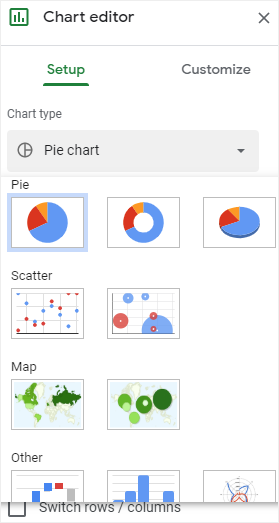
4. Para personalizar tu gráfica circular en Google Sheets, dirígete a la pestaña Personalizar del panel Editor de Gráficas, donde puedes cambiar los estilos de las gráficas, alterar los colores de las divisiones de la gráfica, añadir o eliminar los títulos de los gráficas y la leyenda.
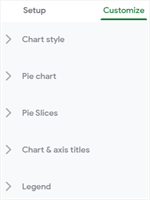
5. Haz clic en los 3 puntos verticales de la gráfica circular, selecciona Editar Gráfica para volver a abrir el Editor de Gráficas. Mientras tanto, puedes elegir eliminar, descargar, publicar, copiar o mover la gráfica circular seleccionada en Google Sheets.

Cómo Hacer una Gráfica Circular en EdrawMax
Si has probado EdrawMax antes, sabrás que EdrawMax tiene un rendimiento bastante bueno en la creación de gráficas, tablas u otro tipo de diagramas que Google Sheets no puede hacer, incluyendo diagramas de flujo, diagramas UML, diagramas de Red, PID, diagramas de Gantt, etc.
Para dibujar una gráfica circular con tus datos en EdrawMax, como el de Google Sheets, aquí tienes los procedimientos de cómo hacerlo.
1. Abre una nueva página de dibujo haciendo clic en el icono más (+) de la página Home/Principal, o añade una página en blanco en un archivo de Edraw donde desees insertar una gráfica circular.
2. Selecciona Insertar > Gráfica y elige la Gráfica Circular predeterminada en el cuadro de diálogo Insertar Gráfica
3. Introduce tus datos en el panel Gráfica (Datos) y tu gráfica circular aparecerá automáticamente en la página de dibujo.
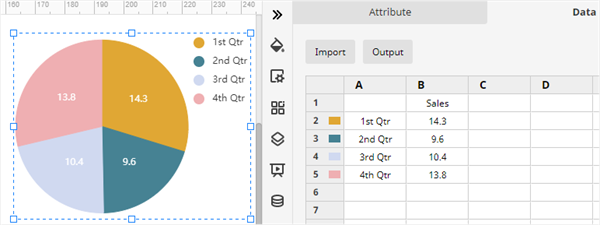
4. Puedes cambiar los colores de las gráficas, los tipos de gráficas o la configuración de los datos en Gráfica (Atributos). EdrawMax también permite a los usuarios hacer gráficas circulares expandidas.
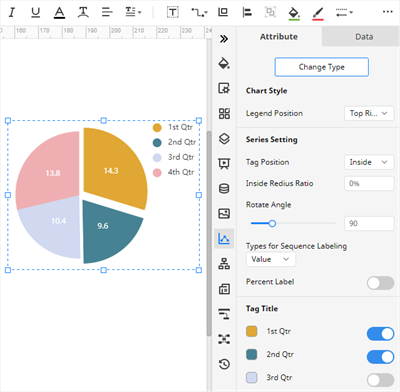
5. Muchas herramientas de formato en EdrawMax para cambiar los colores de relleno, aplicar estilos rápidos y alterar los temas de los diagramas, etc., se encuentran en la barra de herramientas y en los tres primeros paneles del lado derecho.
Por otro lado, EdrawMax también proporciona miles de plantillas prediseñadas en la aplicación y Plantillas de Edraw para diferentes tipos de diagramas y gráficas. Entonces es posible que los usuarios creen un diagrama o gráfica impresionante y de aspecto profesional en sólo un minuto.
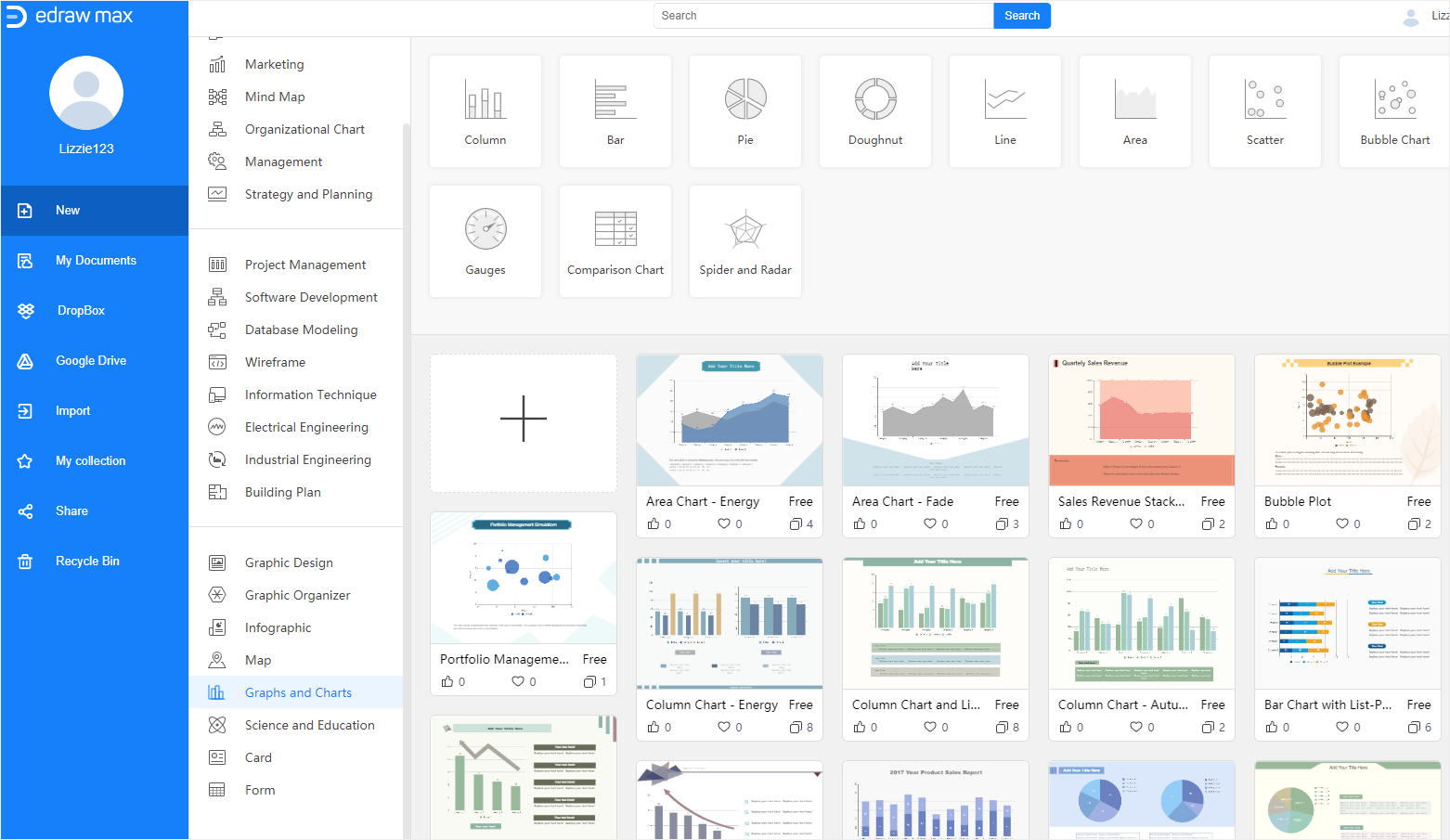
Para saber cómo utilizar una plantilla de gráfica circular en EdrawMax, puedes seguir estos pasos:
1. Crea una cuenta de Edraw y abre (EdrawMax Online).
2. Selecciona Gráficas y Diagramas en la lista de tipos de diagramas, elige una plantilla de gráfica circular que desees utilizar y haz clic para abrirla.
3. Edita el texto y personaliza esta plantilla con las opciones de formato mencionadas anteriormente.
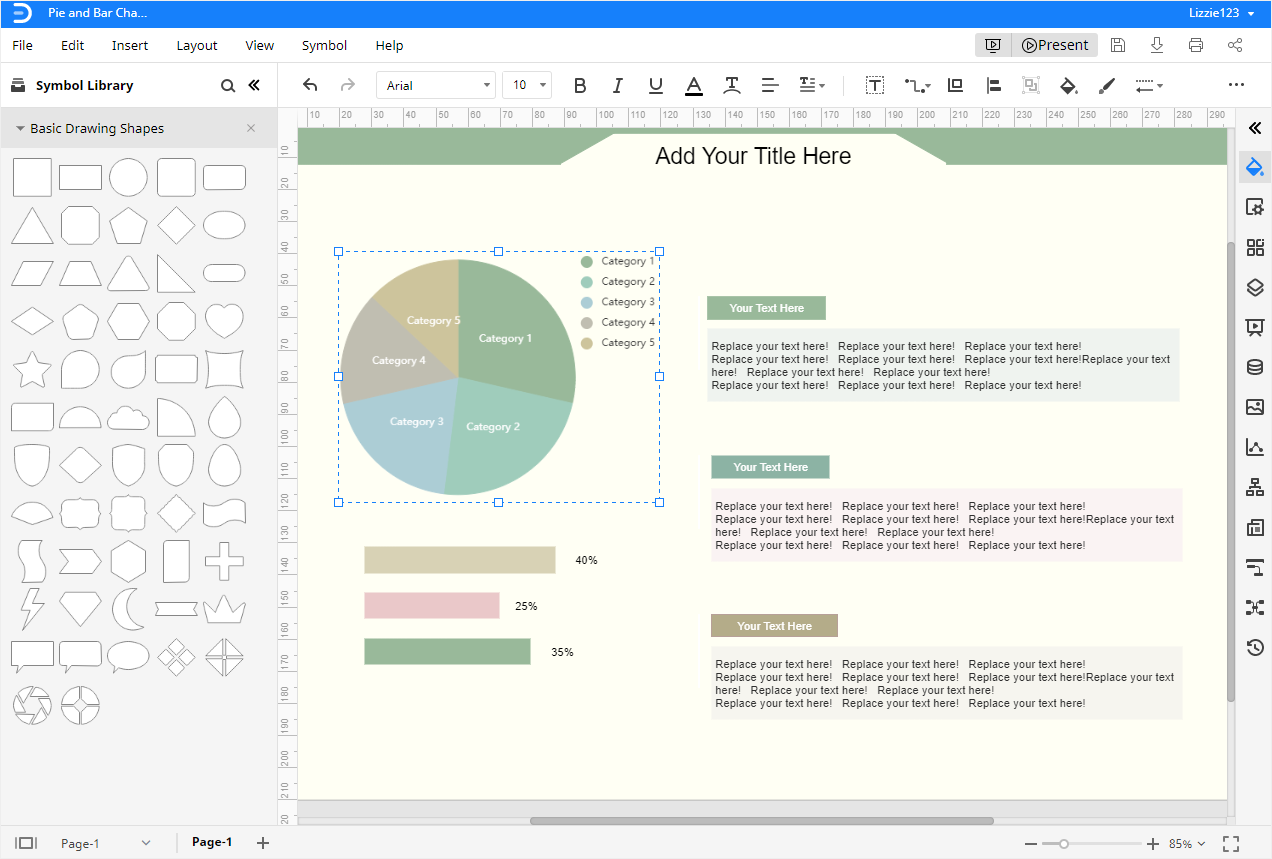
4. Una vez que tu gráfica circular esté terminada, haz clic en el botón Reproducir de la esquina superior derecha, y EdrawMax presentará tu diagrama circular en un modo de pantalla completa para que puedas comprobar si hay errores en la gráfica.
Cómo Exportar una Gráfica de Edraw como Archivos Comunes
En Google Sheets, puedes elegir guardar y descargar tu gráfica circular en formatos relacionados con la hoja de cálculo, como XLSX, ODS, PDF, CSV, etc.
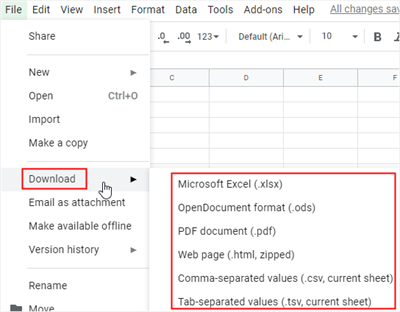
EdrawMax es también una aplicación basada en la web que permite a los usuarios crear, modificar y compartir diagramas y gráficas en línea. Permite exportar tus diagramas en los formatos de Microsoft Excel y otros tipos de archivos comunes.
Como los archivos de MS Office exportados son editables e imprimibles en los programas correspondientes, podrás editar, transmitir o compartir tus archivos con tus socios o amigos que no sean usuarios de Edraw.